MEXC App Download: Mga Madalas Itanong
1. May opisyal bang app ang MEXC?
Oo, nag-aalok ang MEXC ng opisyal na mobile app para sa parehong iOS at Android system. Maaari mong i-download ang app sa pamamagitan ng opisyal na link sa ibaba: https://www.mexc.com/fil-PH/download, o sa pamamagitan ng Apple App Store o Google Play Store.
Upang mabawasan ang mga panganib tulad ng malware o panloloko, mahalagang i-download lamang ang MEXC App mula sa mga awtorisadong channel. Upang matiyak na dina-download mo ang opisyal na bersyon, inirerekomenda namin ang mga sumusunod na hakbang:
Mag-download mula sa Mga Official Source: Palaging i-download ang MEXC App mula sa opisyal na website ng MEXC o mga awtorisadong app store. Iwasang gumamit ng mga mapagkukunan ng third-party.
I-verify ang Impormasyon ng Developer: Sa app store, kumpirmahin na nakalista ang developer bilang "MEXC Fintech, Inc." upang matiyak na dina-download mo ang lehitimong at awtorisadong app.
2. Ano ang dapat kong gawin kung hindi available ang MEXC App sa app store?
2.1 Gamitin ang Web Version
Kung hindi mo magawang i-download ang MEXC App o mas gusto mong huwag gamitin ito, maa-access mo pa rin ang mga serbisyo ng MEXC sa pamamagitan ng aming web platform. Ang bersyon ng web ay maa-access sa pamamagitan ng parehong mga mobile at desktop browser.
Opisyal na Website: https://www.mexc.com/fil-PH
2.2 Gabay sa Pag-download sa iOS
2.2.1 Kung hindi mo mahanap ang MEXC App sa App Store, nangangahulugan ito na kasalukuyang hindi available ang app sa iyong rehiyon. Inirerekomenda namin ang sumusunod:
Maaari mong subukang lumipat sa Apple ID ng ibang rehiyon. Mangyaring sumangguni sa "MEXC App Download Guide" para sa sunud-sunod na mga tagubilin sa pag-download at pag-sign-up.
Bilang kahalili, maaari mong i-install ang app sa pamamagitan ng AltStore. Maaari mong sundin ang gabay na "Paano I-download at I-install ang MEXC iOS App sa pamamagitan ng AltStore" para sa mga detalyadong tagubilin.
2.2.2 Kinakailangan ang iOS 12 o Pataas
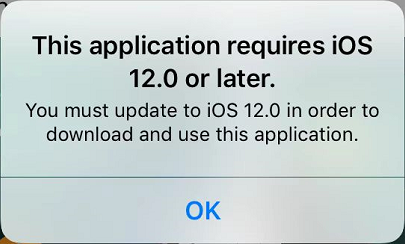
Kung na-redirect ka sa App Store at makita ang mensaheng "This application requires iOS 12.0 or later," nangangahulugan ito na kailangan mong subukang i-upgrade ang operating system ng iyong device. Para sa mga tagubilin sa pag-upgrade, mangyaring sumangguni sa: https://support.apple.com/118575
Kung gumagamit ka ng iPhone 5 o mas naunang modelo:
- Kung mayroon kang Android phone, maaari mong subukang gamitin ang Android na bersyon ng MEXC App.
- Kung wala kang Android phone, maaari mong subukang gamitin ang web na bersyon ng MEXC: https://www.mexc.com/fil-PH
2.3 Gabay sa Pag-download sa Android
2.3.1 Kung gumagamit ka ng Android device at hindi mo ma-download ang app sa pamamagitan ng Google Play, pakibisita ang https://www.mexc.com/fil-PH/download para sa gabay sa pag-install sa Android.
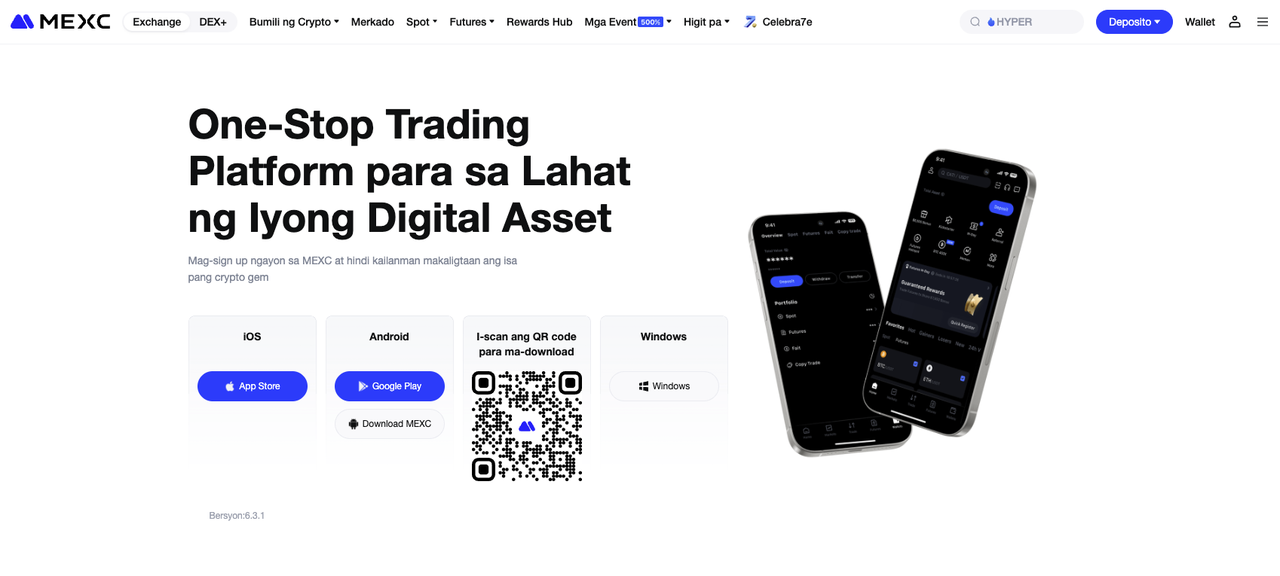
2.3.2 Mga Isyu sa Google Play Store
Kung ang MEXC App ay hindi available para sa pag-download sa iyong rehiyon, maaari mong subukang mag-sign up para sa isang bagong Google account o lumipat sa rehiyon ng iyong kasalukuyang account. Gabay sa pagbabago ng rehiyon ng iyong Google account: https://support.google.com/googleplay/answer/7431675
Kung makatagpo ka ng iba pang mga isyu kapag na-redirect sa Google Play Store, mangyaring sumangguni sa gabay na ito: https://support.google.com/googleplay/answer/14122894
2.3.3 Unknown Sources Installation Prompt
Para sa mga kadahilanang pangseguridad, ang mga Android phone ay may naka-disable na opsyon na "Pahintulutan ang pag-install ng mga hindi Google Play app" bilang default. Mag-navigate sa at buksan ang Mga Setting, at pagkatapos ay hanapin at piliin ang "Mag-install ng mga hindi kilalang app." Pagkatapos, i-tap muli ang "Mag-install ng mga hindi kilalang app." (tandaan: maaaring mag-iba ang opsyong ito ayon sa brand). Sumangguni sa tutorial dito: https://www.samsung.com/us/support/troubleshoot/TSG10001913
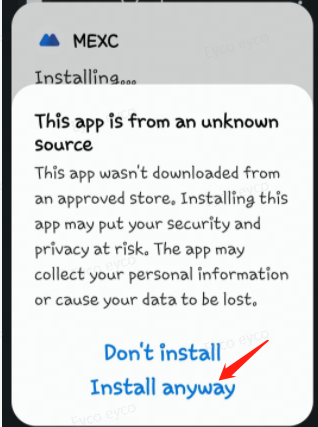
2.3.4 Babala sa Panganib Kapag Ini-install ang MEXC APK
Ito ay isang normal na prompt. Pakitiyak na i-download at i-install ang APK mula lamang sa opisyal na website ng MEXC: https://www.mexc.com/fil-PH/download.
2.3.5 Dalawang MEXC Apps ang Lumalabas sa Android Home Screen
Dahil ang mga package ng pag-install ng MEXC mula sa Google Play at ang opisyal na website ay gumagamit ng iba't ibang mga pangalan ng package, hindi nila mapapatungan ang isa't isa habang nag-i-install. Bilang resulta, maaaring makakita ang ilang user ng dalawang MEXC Apps sa kanilang Android home screen nang magkasabay, gaya ng ipinapakita sa larawan sa ibaba:
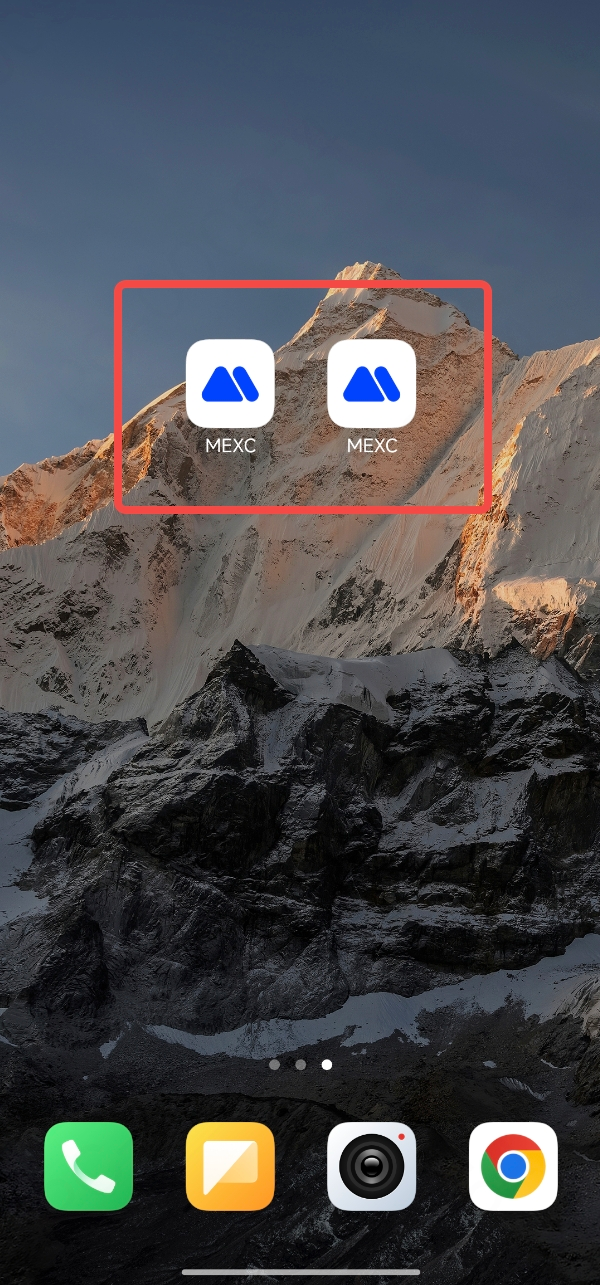
Upang malutas ang isyung ito, naghahanda ang MEXC na maglabas ng bagong package sa pag-install para sa bersyon ng app na maaaring ma-download mula sa opisyal na website. Pagsasamahin ng update na ito ang mga pangalan ng package ng website at mga bersyon ng Google Play, at sa gayon ay mapipigilan ang dalawang MEXC app na lumabas nang sabay-sabay sa mga home screen ng Android.
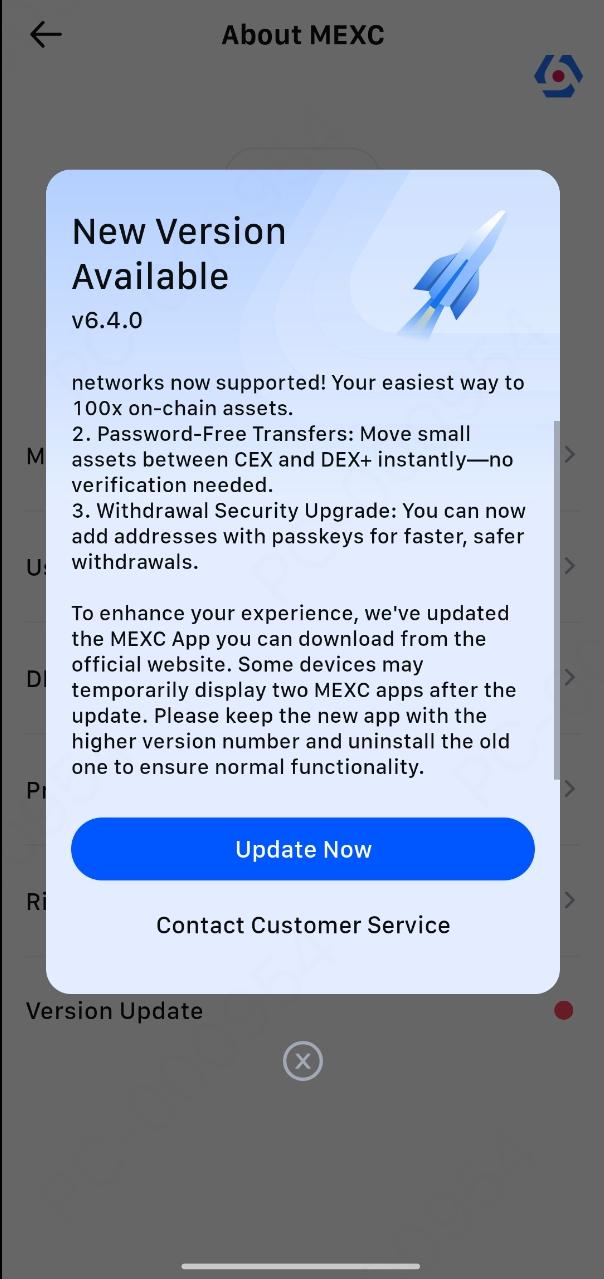
Kung makaharap mo ang isyung ito, mangyaring buksan ang parehong MEXC Apps sa iyong home screen nang isa-isa, i-tap ang icon ng iyong user, pumunta sa Mga Setting, mag-scroll pababa sa ibaba, at i-tap ang Tungkol sa MEXC upang suriin ang version number tulad ng ipinapakita sa larawan sa ibaba. Panatilihin ang MEXC app na may mas mataas na version number at i-uninstall ang isa na may mas mababang version number.
Tandaan: Hindi ka awtomatikong mai-log in sa bagong na-install na MEXC app.
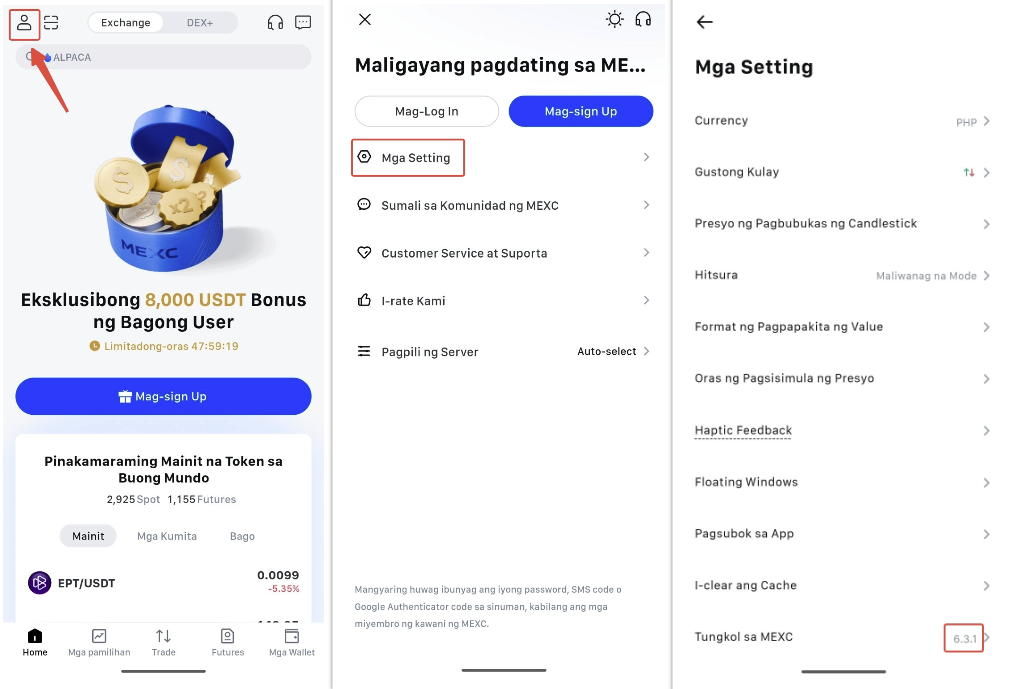
3. Ano ang dapat gawin kung ang MEXC app ay nabigo sa pag-install o pag-download ay naantala
Kung nakakaranas ka ng mga isyu sa pag-install ng MEXC App, o kung ang pag-download ay patuloy na nabigo o naantala, ang problema ay maaaring sanhi ng isa sa mga sumusunod:
Mga Isyu sa Network: Tiyaking nakakonekta ang iyong device sa isang stable na Wi-Fi o mobile data network. Ang mahina o hindi matatag na koneksyon ay maaaring pumigil sa pag-download ng app nang maayos.
Hindi Sapat na Storage: Suriin ang storage space ng iyong device. Kung ubos na ang storage ng iyong device, tanggalin ang mga hindi kinakailangang file o app para makapagbakante ng espasyo bago subukang mag-install muli.
Device Compatibility: Kumpirmahin na ang operating system ng iyong mobile device ay nakakatugon sa mga minimum na kinakailangan para sa MEXC App. Para sa mga iOS device, tiyaking naaayon ang bersyon ng iyong system sa mga kinakailangan ng app.
4. Ano ang gagawin kung ang MEXC app ay nabigong magbukas o mag-launch pagkatapos ng pag-install
Kung nakakaranas ka ng mga kahirapan sa pagbubukas o pag-launch ng MEXC App pagkatapos ng pag-install, mangyaring isaalang-alang ang mga sumusunod na hakbang:
I-restart ang Iyong Device: Ang simpleng pag-restart ng device ay maaaring makatulong sa pagresolba ng anumang pansamantalang isyu na pumipigil sa paglunsad ng app.
I-update ang Iyong Operating System: Tiyaking up to date ang operating system ng iyong device. Ang pagiging tugma sa pinakabagong bersyon ng MEXC App ay maaaring mangailangan ng pinakabagong bersyon ng system.
I-clear ang Cache at Data: Ang mga isyung nauugnay sa cache ay maaaring makaapekto sa performance ng app. Subukang i-clear ang cache o i-uninstall at muling i-install ang MEXC App upang malutas ang anumang mga potensyal na salungatan.
Kung patuloy kang makakaranas ng mga isyu, mangyaring makipag-ugnayan sa MEXC Customer Service o sumali sa aming opisyal na komunidad para sa karagdagang tulong:
- Online Customer Service
- Opisyal na Telegram Channel: https://t.me/MEXCFilipino
- Email Customer Service: support@mexc.com
